ایجاد فرصتها از فرمهای تماس وب¶
اضافه کردن یک فرم تماس به یک وبسایت، تبدیل بازدیدکنندگان به سرنخها و فرصتها را آسان میکند. پس از ارسال اطلاعات توسط یک بازدیدکننده، یک فرصت میتواند بهطور خودکار ایجاد شده و به یک تیم فروش و فروشنده تعیین شده اختصاص یابد.
سفارشیسازی فرمهای تماس¶
بهطور پیشفرض، صفحه تماس با ما در یک وبسایت Odoo یک فرم تماس پیشتنظیمشده را نمایش میدهد. این فرم میتواند طبق نیاز بهطور سفارشی برای نیازهای یک تیم فروش خاص تنظیم شود.
به بروید، سپس در بالای سمت راست صفحه روی ویرایش کلیک کنید تا ویرایشگر وب باز شود. روی بلوک ساخت فرم در بدنه وبسایت کلیک کنید تا تنظیمات پیکربندی فرم در نوار کناری سمت راست باز شود. گزینههای زیر برای سفارشیسازی فرم تماس از بخش از نوار کناری سمت راست در دسترس است:
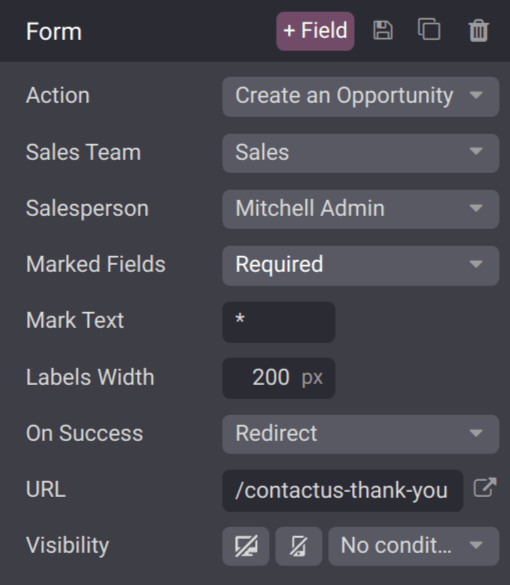
عملیات: عملیات پیشفرض برای یک فرم تماس ارسال ایمیل است. گزینه ایجاد یک فرصت را از منوی کشویی انتخاب کنید تا اطلاعات در برنامه CRM ثبت شود.
تیم فروش: از منوی کشویی یک تیم فروش را انتخاب کنید که فرصتهای این فرم باید به آن اختصاص یابد. این فیلد فقط زمانی نمایش داده میشود که فیلد عملیات بر روی ایجاد یک فرصت تنظیم شده باشد.
فروشنده: اگر فرصتها باید به یک فروشنده خاص اختصاص یابند، آنها را از منوی کشویی انتخاب کنید. اگر در این فیلد هیچ انتخابی انجام نشود، فرصتها بر اساس قوانین موجود تیم اختصاص مییابند.
فیلدهای علامتگذاری شده: از این فیلد برای تغییر نحوه برخورد فرم با فیلدهای علامتگذاری شده استفاده کنید. گزینه پیشفرض این است که فیلدهای علامتگذاری شده به عنوان الزامی در نظر گرفته شوند، که تنظیم توصیهشده است.
متن علامتگذاری: انتخاب کنید که فیلدهای علامتگذاری شده چگونه شناسایی شوند. کاراکتر پیشفرض یک ستاره (
*) است.عرض برچسبها: از این فیلد برای تغییر عرض پیکسلی برچسبها، در صورت تمایل، استفاده کنید.
در صورت موفقیت: انتخاب کنید که وبسایت چگونه به موفقیت مشتری پس از ارسال یک فرم واکنش نشان دهد. هیچچیز مشتری را در همان صفحه نگه میدارد و یک پیام تأیید مبنی بر اینکه فرم با موفقیت ارسال شده است، اضافه میشود. تغییر مسیر مشتری را بر اساس آدرسی که در فیلد URL زیر ارائه شده است، به یک صفحه وب جدید میفرستد. نمایش پیام فرم را با یک پیام پیشتنظیمشده جایگزین میکند که به مشتری اطلاع میدهد کسی باید هر چه سریعتر به او پاسخ دهد.
URL: اگر تغییر مسیر در فیلد در صورت موفقیت انتخاب شود، آدرس URL صفحه وبی را وارد کنید که مشتریان باید پس از ارسال موفقیتآمیز یک فرم به آن هدایت شوند.
قابلیت مشاهده: از منوی کشویی استفاده کنید تا هر گونه شرایط قابلیت مشاهدهای برای این فیلد اضافه کنید، در صورت تمایل.
مهم
اگر سرنخها در تنظیمات CRM فعال شده باشند، انتخاب ایجاد یک فرصت به جای آن یک سرنخ ایجاد میکند. برای فعالسازی سرنخها، به بروید و جعبه سرنخها را علامتگذاری کنید. سپس، روی ذخیره کلیک کنید.
سفارشیسازی فیلدهای فرم تماس¶
علاوه بر تنظیمات فرم، تنظیمات هر فیلد نیز میتواند بهطور سفارشی تنظیم شود. با باز بودن منوی ویرایشگر وب، روی یک فیلد کلیک کنید تا بخش تنظیمات پیکربندی فیلد در نوار کناری باز شود. گزینههای زیر برای سفارشیسازی یک فیلد در دسترس است:
نوع: یک گزینه فیلد سفارشی یا نوع فیلد موجود را انتخاب کنید.
نوع ورودی: نوع اطلاعاتی را که مشتریان باید وارد کنند تعیین کنید. گزینههای موجود شامل متن، ایمیل، تلفن یا URL هستند. انتخاب انجام شده در این فیلد فرمتهایی را که مشتریان میتوانند هنگام وارد کردن اطلاعات استفاده کنند، محدود میکند.
برچسب: نام فیلد را وارد کنید.
موقعیت: روش همراستایی برچسب با بقیه فرم را انتخاب کنید. برچسب میتواند مخفی، در بالای فیلد، به سمت چپ فیلد، یا راستچین و نزدیک به فیلد باشد.
توضیحات: سوئیچ را به سمت راست بکشید تا یک توضیحات برای فیلد اضافه کنید که میتواند دستورالعملهای اضافی به مشتریان ارائه دهد. زیر فیلد روی فرم کلیک کنید تا توضیحات را اضافه کنید.
جایگزین: یک مثال وارد کنید تا به کاربران کمک کند بدانند چگونه اطلاعات را درجایی که که در آن فرمت مهم است وارد کنند، مانند شماره تلفن یا آدرس ایمیل.
مقدار پیشفرض: یک مقداری وارد کنید که به طور پیشفرض در فرم گنجانده شود، اگر مشتری اطلاعاتی در فیلد ارائه ندهد. گنجاندن یک مقدار پیشفرض برای فیلدهای الزامی توصیه نمیشود.
الزامی: سوئیچ را به سمت راست بکشید تا این فیلد به عنوان الزامی علامتگذاری شود، اگر این فیلد باید برای هر ارسال پر شود.
قابلیت مشاهده: انتخاب کنید که این فیلد چه زمانی باید قابل مشاهده باشد. از دکمه سمت چپ برای انتخاب اینکه آیا این فیلد برای کاربران دسکتاپ نمایش داده شود یا پنهان شود استفاده کنید. از دکمه سمت راست برای انتخاب اینکه آیا این فیلد برای کاربران موبایل نمایش داده شود یا پنهان شود استفاده کنید.
انیمیشن: انتخاب کنید که آیا این فیلد باید انیمیشنی داشته باشد یا خیر.
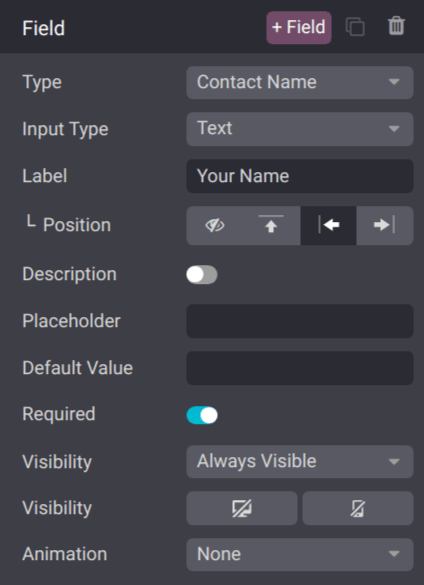
مشاهده فرصتها¶
پس از اینکه یک مشتری فرم تماس را ارسال کرد و یک فرصت ایجاد شد، بر اساس تنظیمات فرم به آن اختصاص داده میشود. برای مشاهده فرصتها، به بروید.
توجه
اگر سرنخها در پایگاه داده فعال شده باشند، ارسالهای فرم تماس به عنوان سرنخها ایجاد میشوند، نه فرصتها. برای فعالسازی سرنخها، به بروید و جعبه سرنخها را علامتگذاری کنید. سپس، روی ذخیره کلیک کنید.
به بروید تا سرنخهای تازه ایجاد شده را مشاهده کنید.
در داشبورد پایپلاین من، روی کارت فرصتی در نمای کانبان کلیک کنید تا رکورد فرصت باز شود. اطلاعات ارسالشده توسط مشتری در رکورد فرصت قابل مشاهده است.
توجه
از آنجایی که فیلدهای فرم تماس قابل سفارشیسازی هستند، فیلدهای رکورد فرصت، جایی که اطلاعات فرم ذخیره میشود، به تناسب متفاوت است.
اگر از فرم تماس پیشتنظیمشده استفاده شود، فیلد موضوع به فیلد عنوان اضافه میشود و محتویات موجود در فیلد یادداشتها که به عنوان سوال شما نامگذاری شده است، به تب یادداشتهای داخلی اضافه میشود.
همچنین ملاحظه نمائید